
资料下载

使用Arduino制作两轮机器人
描述
在本文中,我们将使用 Arduino 制作两轮机器人,Adafruit motor shield v1 和 1Sheeld 使用蓝牙作为其通信通道。这将是一个两轮机器人,将使用 1Sheeld 应用程序中的游戏手柄来控制机器人。
1Sheeld 是一个很棒的抽象层,可以让您使用手机中的几乎所有传感器与 Arduino 进行交互。

代码将非常简单,因为我们将使用 Adafruit 库来帮助我们更多地使用 Adafruit shield 减少代码和电路布线。

我们将从列出组件开始,然后开始。
在整个教程中,我将向您展示如何为您的手机或 PC 获取所需的应用程序。
本教程需要 基本的 Arduino 知识(Arduino 电源和基本编码)。
组件列表
· Arduino Uno / Mega
· 安装了 Arduino IDE 的 PC
· 1个护罩
· 启用蓝牙并安装 1Sheeld 应用程序的 Android 手机
· Adafruit 电机护罩(或任何电机驱动器,您将进行连接)
· 2轮驱动机器人底盘
· 2个直流电机
· 电池
· 脚轮
· 轮子
·电线(每个电机2根,电源2根)

1-1 机器人底盘
如果您没有两轮驱动机器人底盘,您可以使用 AliExpress 以大约 10 美元的价格在线购买一个,或者您可以使用附近商店的激光切割机使用类似这样的 CAD 文件制作自己的底盘。

您可以使用此链接从 GrabCAD 免费获取其 CAD 文件
中心轮称为脚轮,用于保持机器人在地面上的稳定。
1-2 电机接线
使用烙铁和锡将电机端子焊接到公-公线上。在焊接时,我强烈建议您为给定的电机端子分配颜色,因此如果您用蓝线连接上部端子,对另一个电机执行相同的操作。
这将有助于我们使代码和接线保持一致,并避免在操作电机时找到不同的方向。
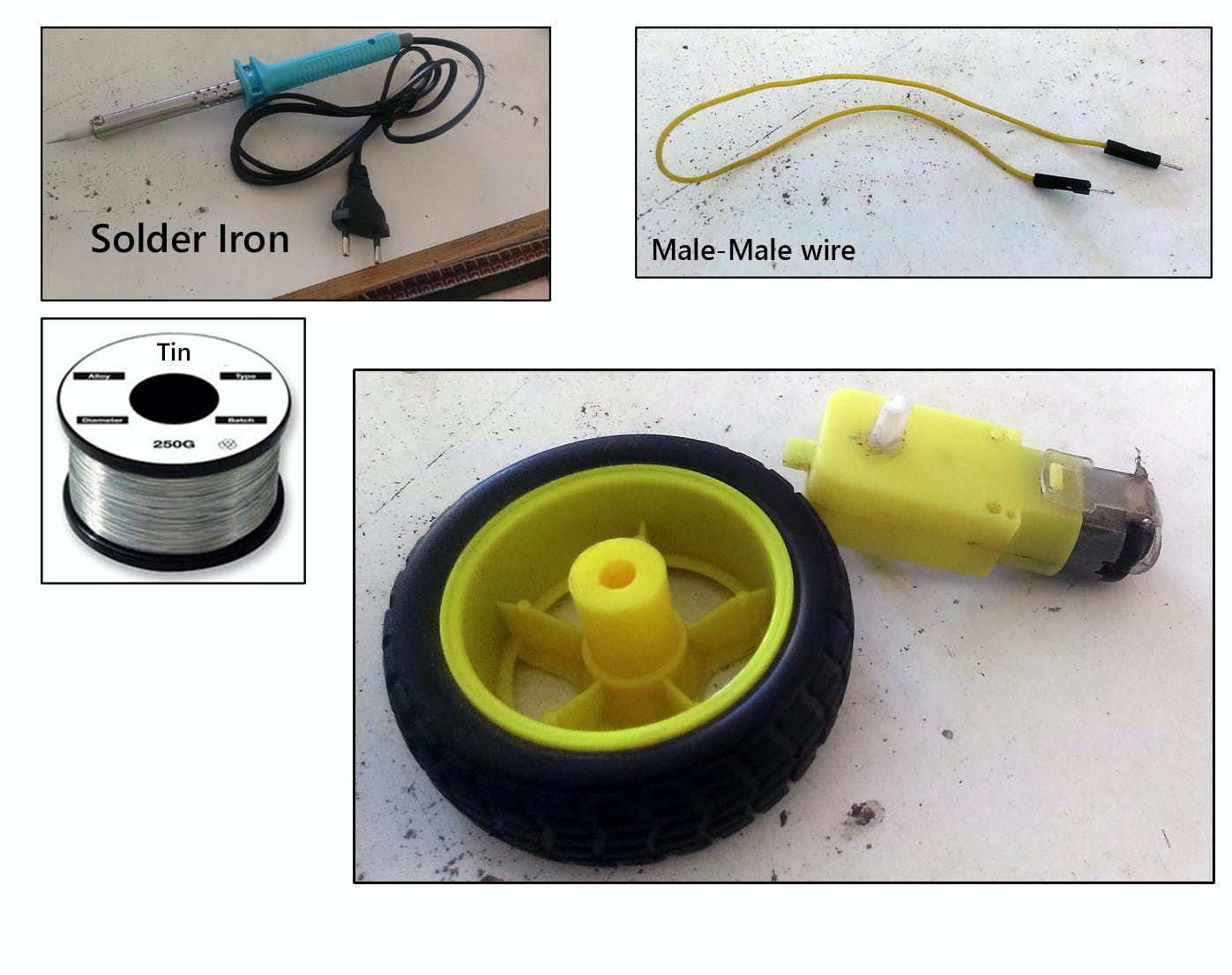
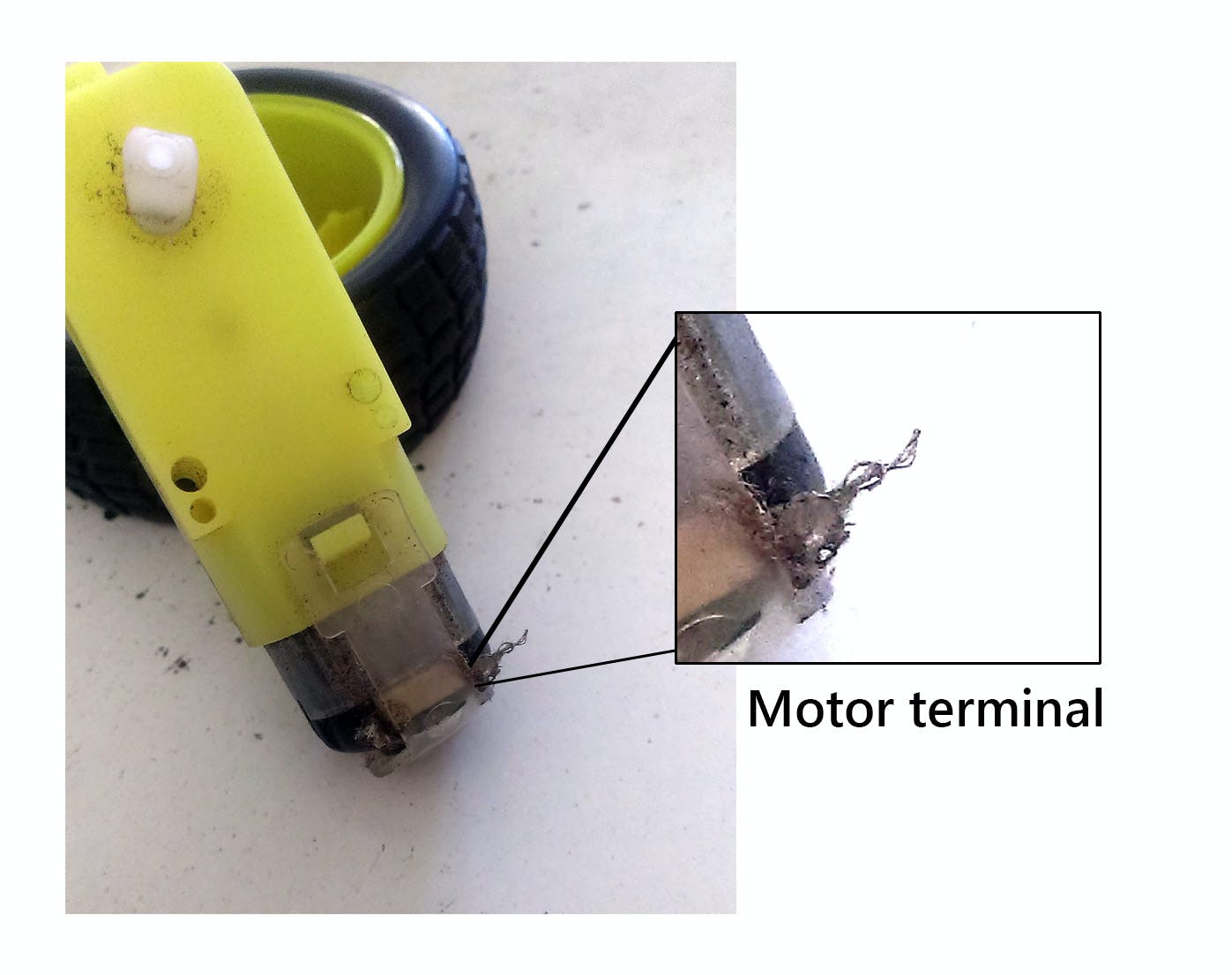
连接电机后,将它们安装在机器人底盘上,并将 Arduino 放置在适当的位置。靠近电池。
1-3 1Sheeld
1Sheeld 是一款开源产品,可简化您的 android 手机(以及即将推出的 iPhone)传感器与使用蓝牙技术的 Arduino 之间的接口。
您实际上可以使用手机中的所有传感器与 Arduino 进行交互,甚至可以使用手机的传感器。1Sheeld 的主页可以在这里找到。
这些页面对盾牌进行了彻底的解释,因此我将让您探索它的详细信息,并且只会提到常见的陷阱和入门技巧。下载部分的直接链接在这里。您必须下载该库并将其添加到 Arduino IDE 才能开始使用它。如果您想知道如何添加库,请查看此链接。
准备盾牌
使用 Google Play 下载 1Sheeld 应用程序
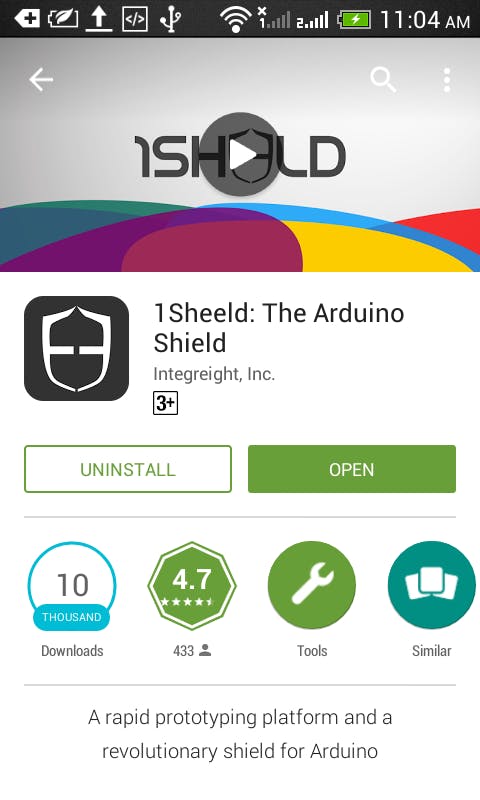
将防护罩连接到 Arduino - 两侧用相等的力轻轻推动它 -

1-4 电机护罩
Adafruit 电机护罩最多可以为 4 个电机供电,它将放置在 1Sheeld 的顶部,如果电机护罩没有像图像中的那样挡住引脚,顺序无关紧要,我更喜欢放置1Sheeld 位于顶部,因此您可以更轻松地在 1Sheeld 上在上传模式和操作模式之间切换。
在本教程中,我们将仅使用 2 个,电机根据此图像进行编号,这些编号将用于编码过程。

+M(正极端子-红色-)和GND(负极端子-黑色-)端子将连接到Arduino可以使用的电池或电源(12v),它也为Arduino提供电源。
电机护罩是开源的,尽管它已停产,但您可以在此处找到其详细信息和价格,您可以在此处 购买任何类似的克隆或查看最新版本,或者您可以自己制作!
将电机连接到电机护罩
这很简单,您将选择一个端子并连接 2 条电机线,您还应该为每个电机遵循标准连接,就像接线示例一样。

2-1 电机护罩
您需要用于电机护罩的 Adafruit 库,请尝试以下步骤:
- 从此链接下载 GitHub 项目作为 ZIP 文件
- 解压缩 ZIP 文件
- 将未压缩的文件夹重命名为 AFMotor。确保 AFMotor 文件夹中有 AFMotor.cpp 和 AFMotor.h 文件。
- 如步骤 1-3 中所述,将库添加到 Arduino IDE
2-2 1Sheeld 应用程序
我们将使用应用程序中的游戏手柄防护罩。在将手机用作屏蔽之前,您需要找到您的 1Sheeld 并连接到它,如果您被要求输入 PIN 码,请输入 1234。

选择您的 1Sheeld 板后,您将打开游戏手柄盾牌。
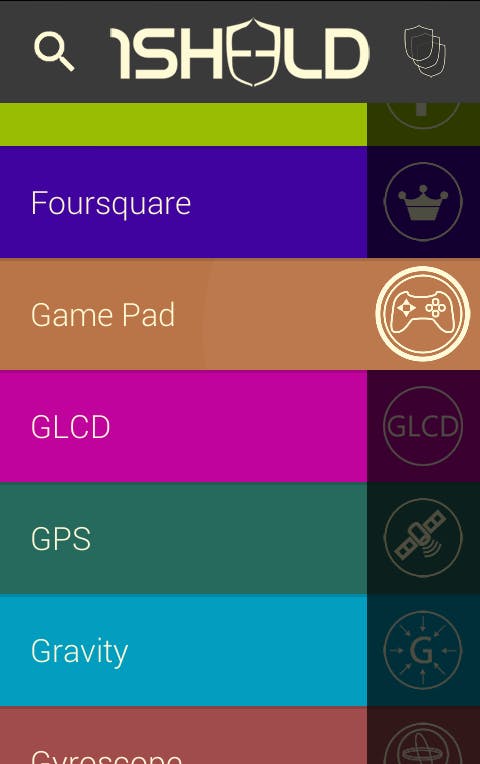
然后通过点击矩形打开盾牌菜单并停留在游戏手柄盾牌屏幕上。

2-3 守则
所以,基本上我们希望机器人根据游戏手柄的按键移动,并按照以下方向移动。
向上 - 前进
向下 - 向后
左 - 左转
右 - 右转
使用两轮电机称为差速器驱动。
该库通过提供一种简单的方式来运行电机,使我们的生活更轻松(此图像来自 AFMotor.h 代码文件。
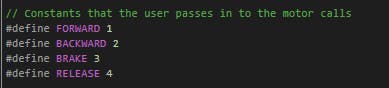
制动条件和释放条件之间的主要区别在于,在制动条件下,电机被迫停在原位,而在释放条件下,电机可以根据其惯性自由移动一点。
如果您没有 Adafruit 电机防护罩,您可以以相同的方式使用任何电机驱动器/防护罩,代码会略有不同,因为您将自己设置引脚,但此处遵循相同的概念。
我刚刚从 1Sheeld 库中编辑了游戏手柄盾牌示例,代码如下。还添加了 2.3 版的代码,由 Garry Gerwer 编写
如果您的所有连接都遵循一个标准,则此代码将完美运行,如果方向似乎被翻转,您要做的就是翻转电机的电线并检查它是否顺利。
现在您只需将代码上传到Arduino(不要忘记将1Sheeld上的开关打开到上传模式并在上传代码后将其切换到操作模式)。
如果您喜欢,请尊重并分享该项目 :) 您可以在utsource.net上购买电子元件
大功告成,恭喜!!
如果您想查看不需要大量硬件但很有趣的教程,请查看:使用 Arduino 制作混色器
声明:本文内容及配图由入驻作者撰写或者入驻合作网站授权转载。文章观点仅代表作者本人,不代表电子发烧友网立场。文章及其配图仅供工程师学习之用,如有内容侵权或者其他违规问题,请联系本站处理。 举报投诉
- 相关下载
- 相关文章





